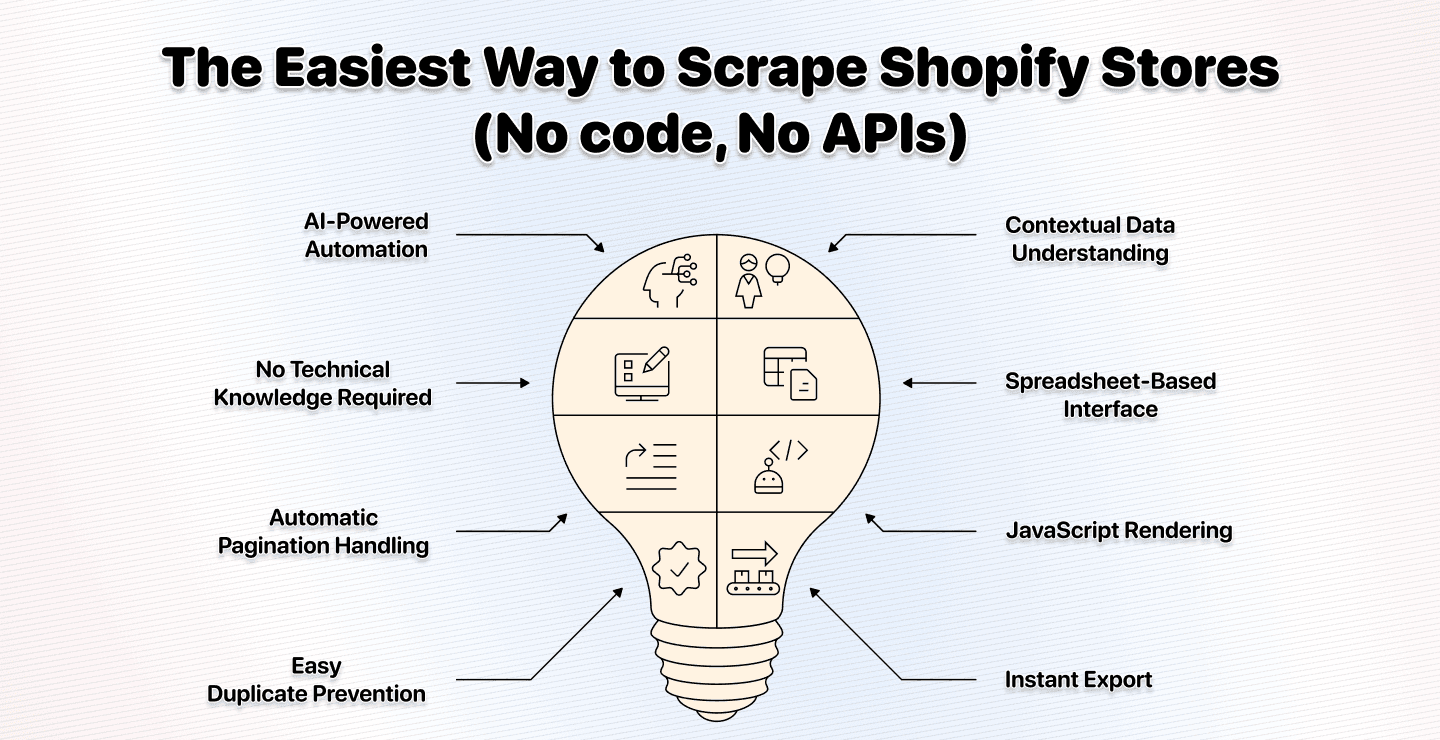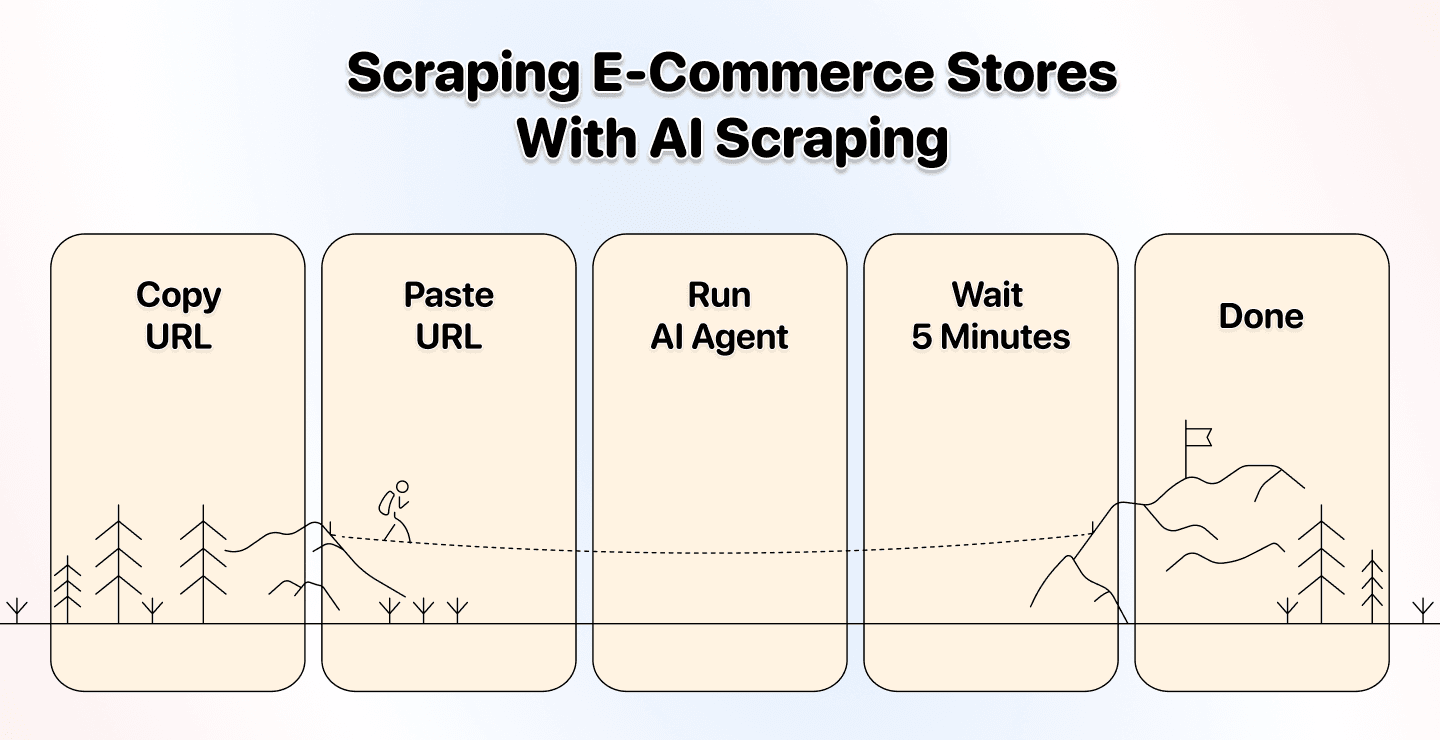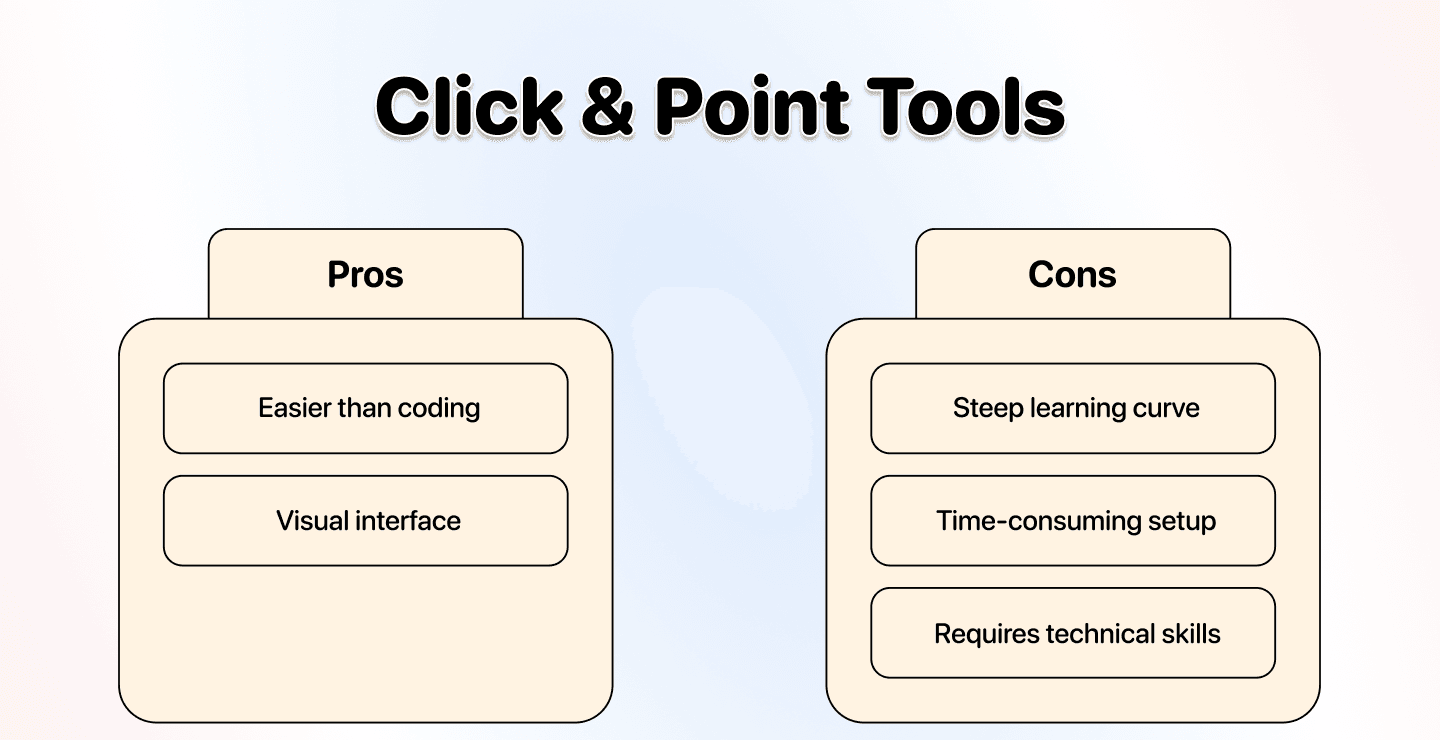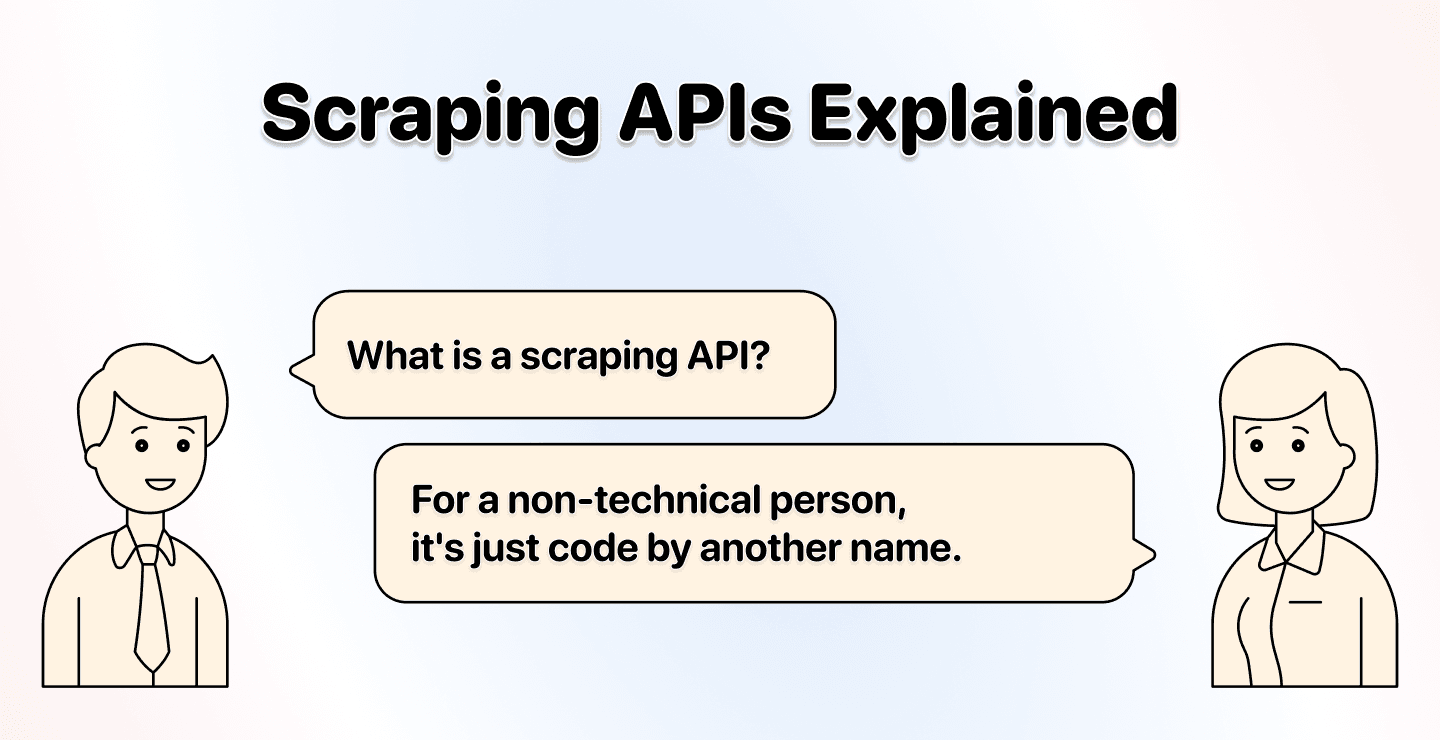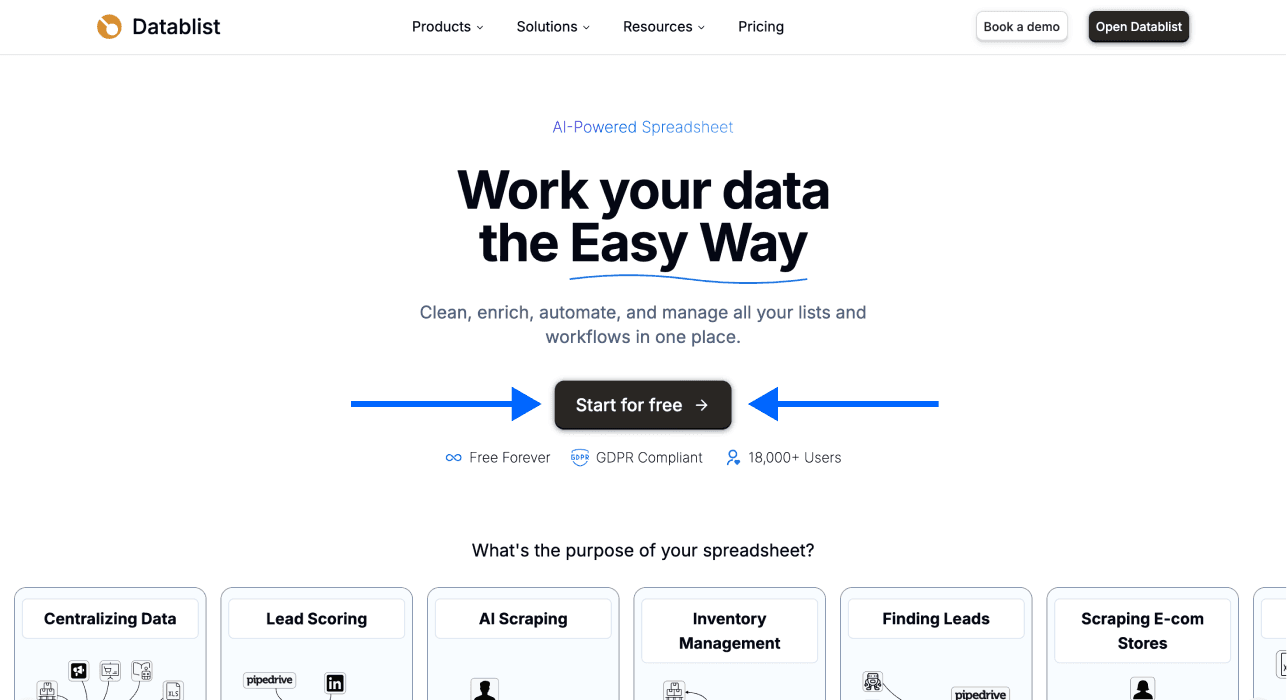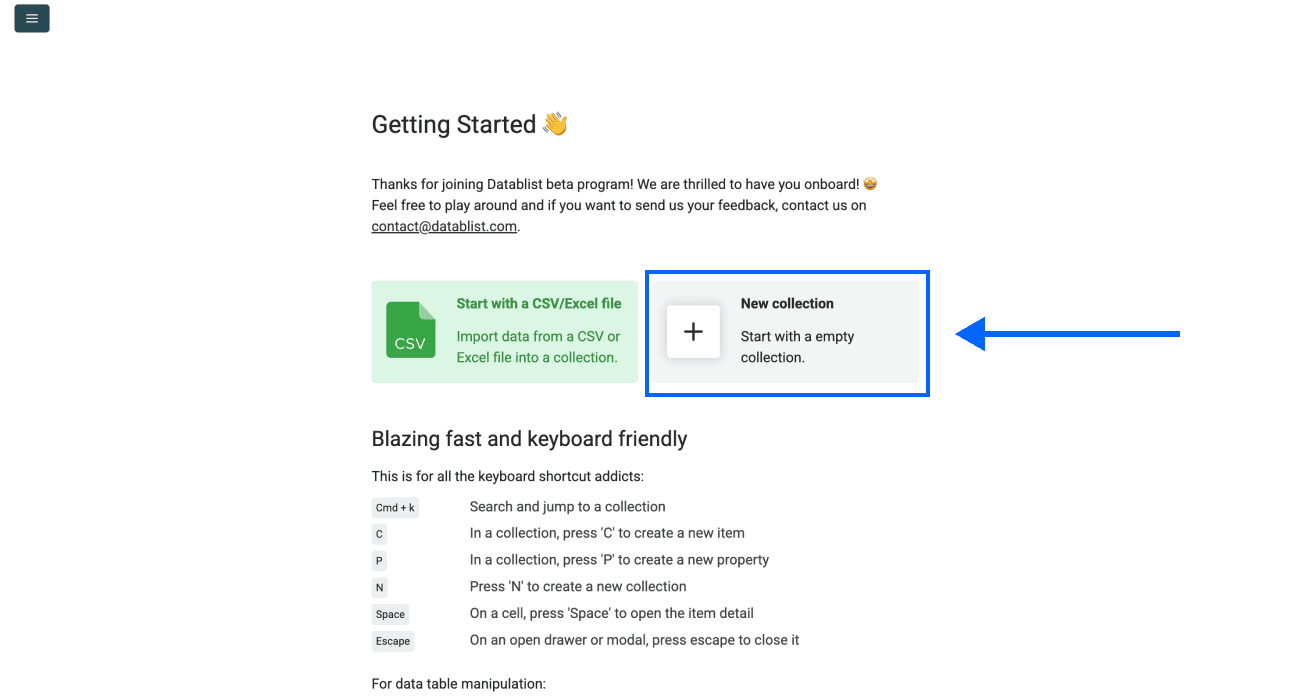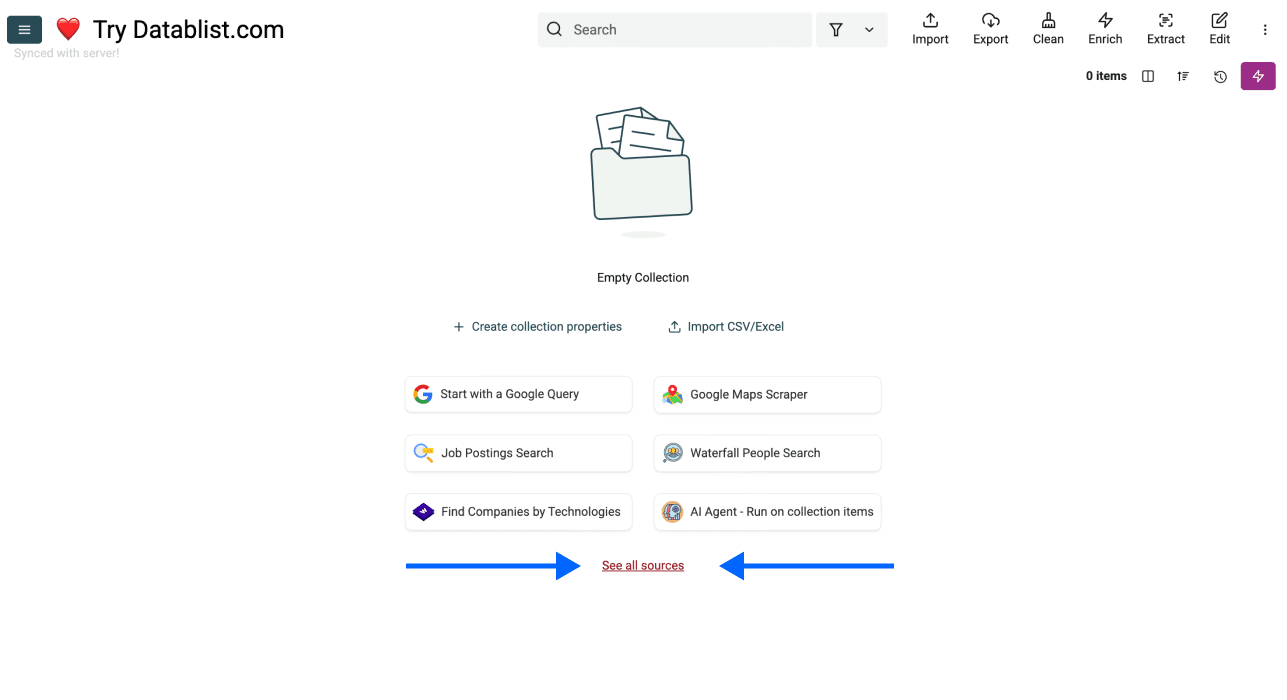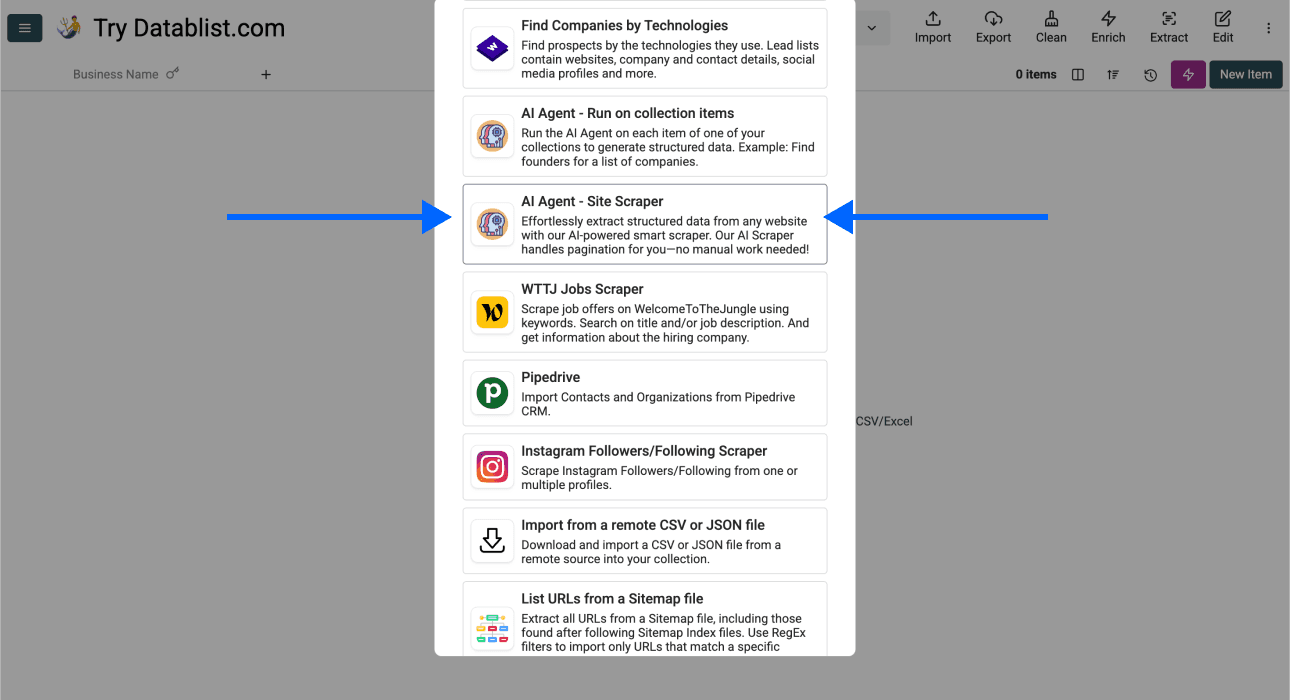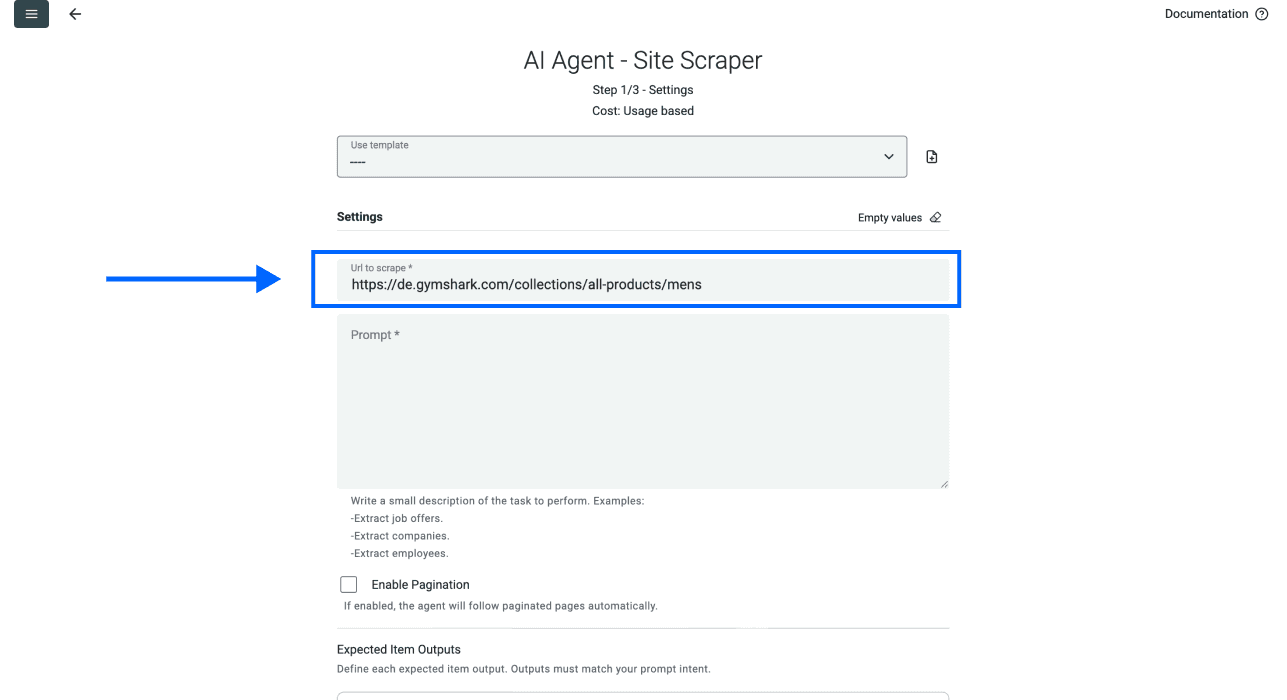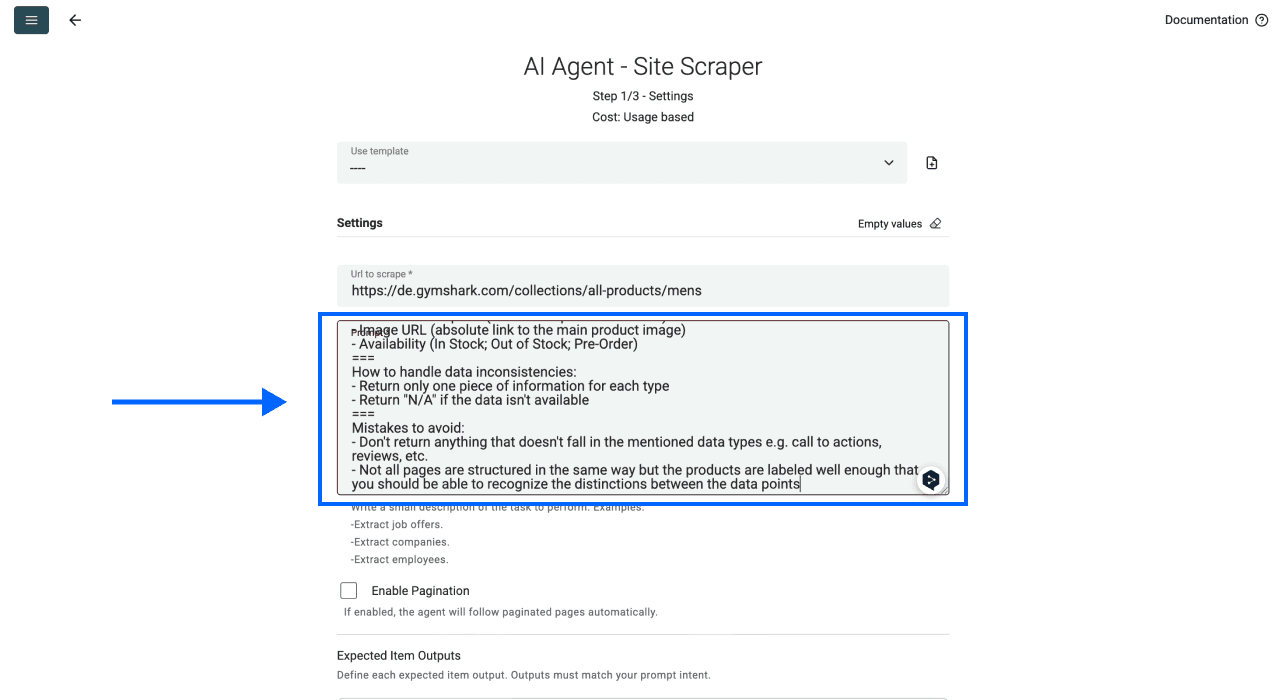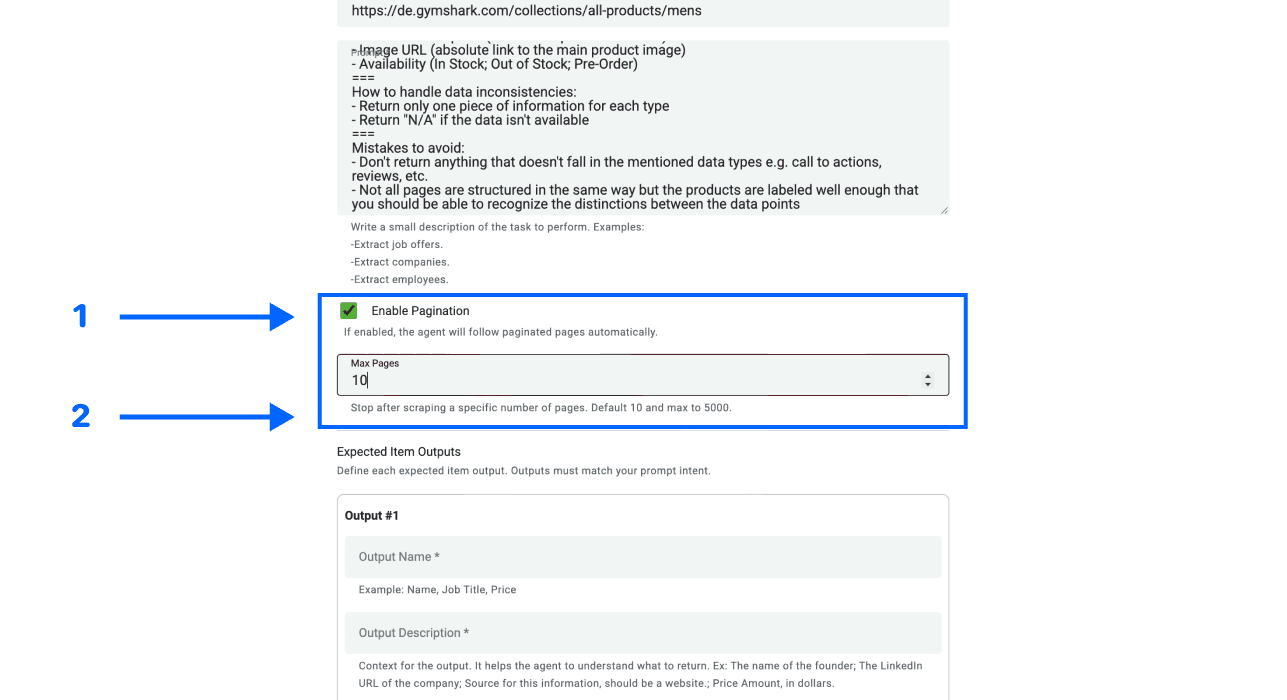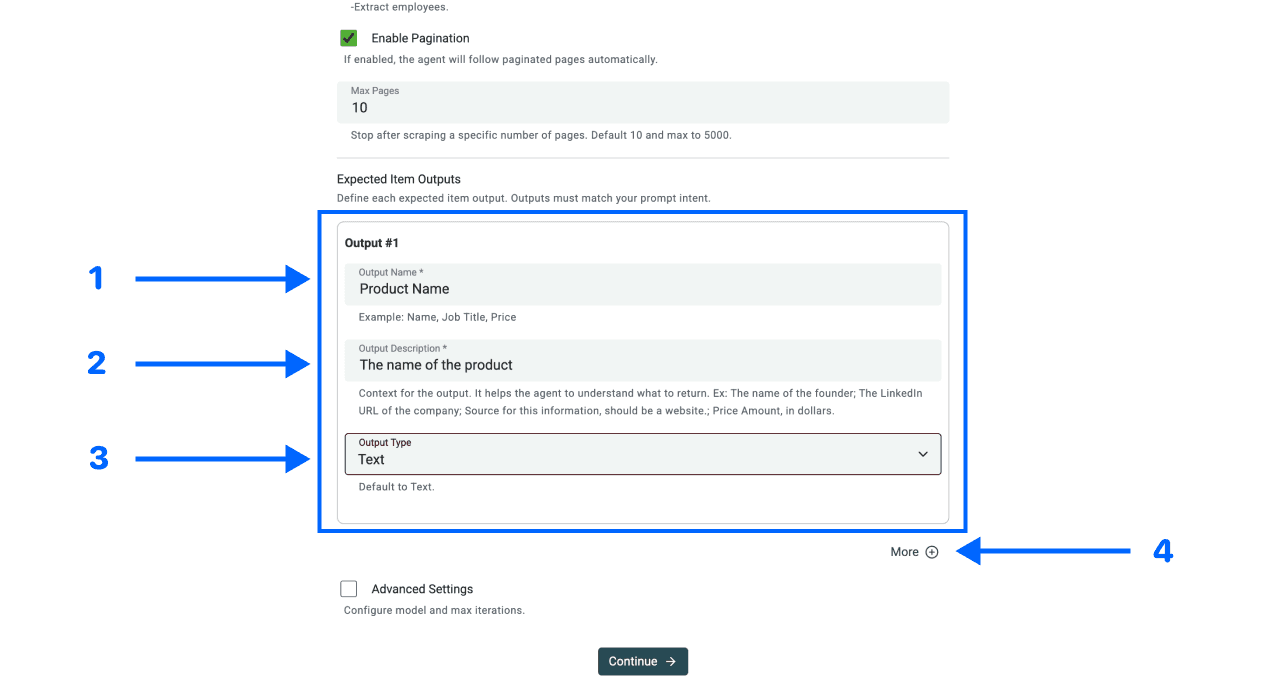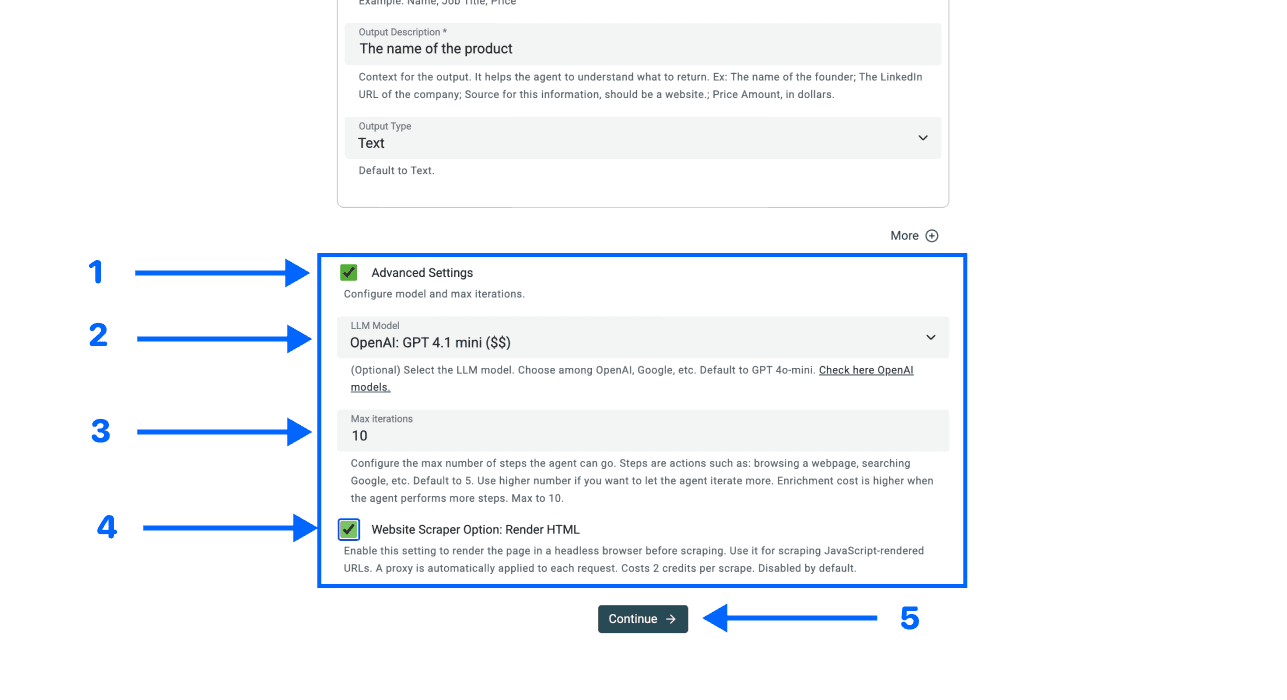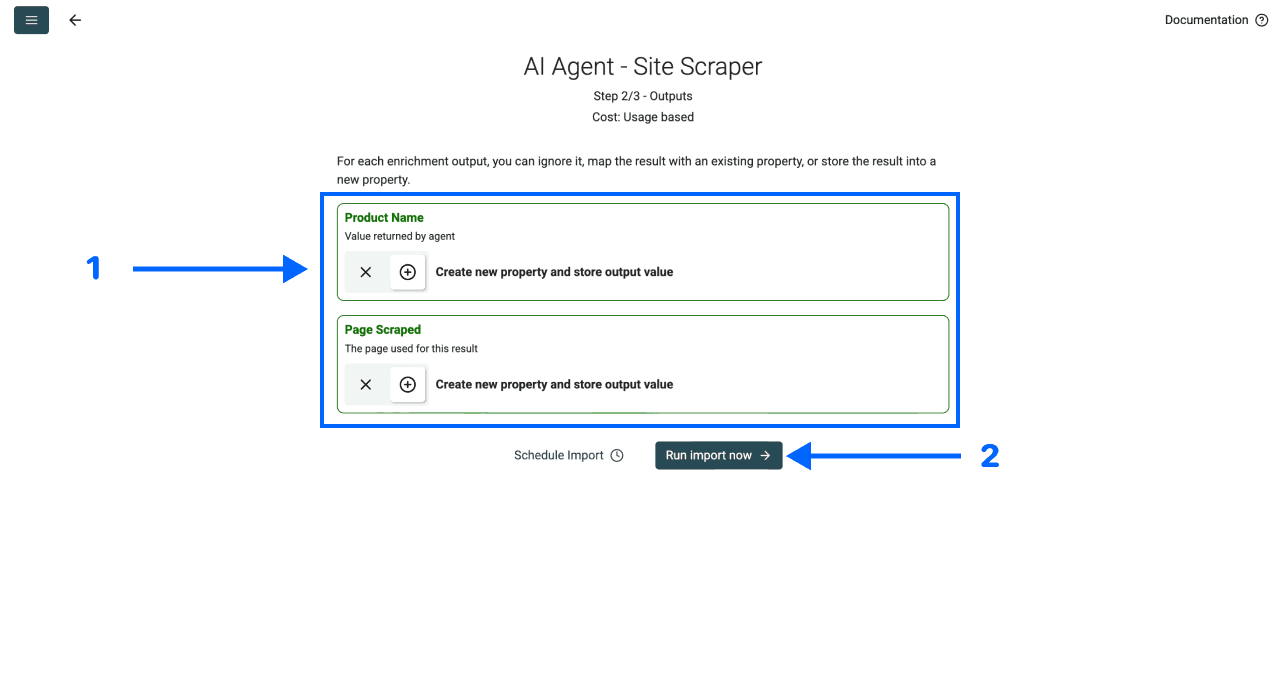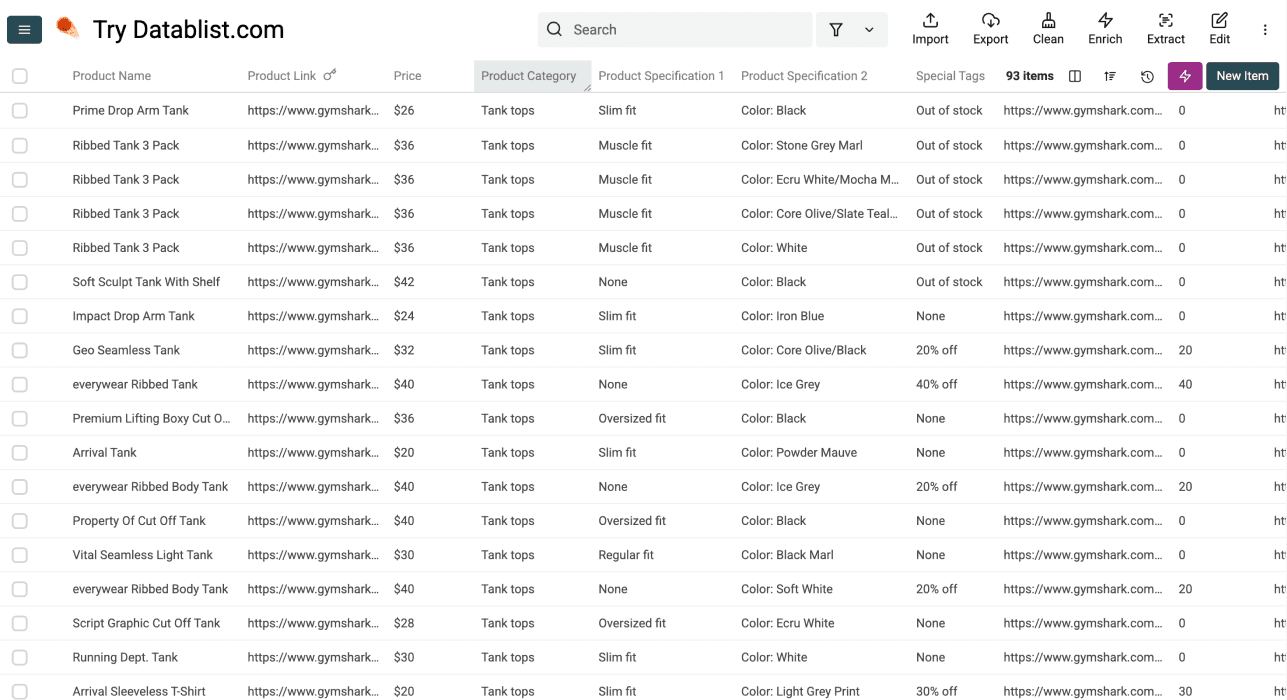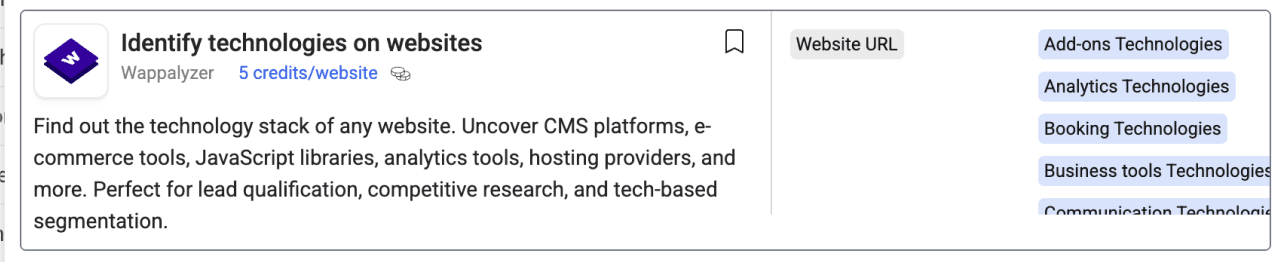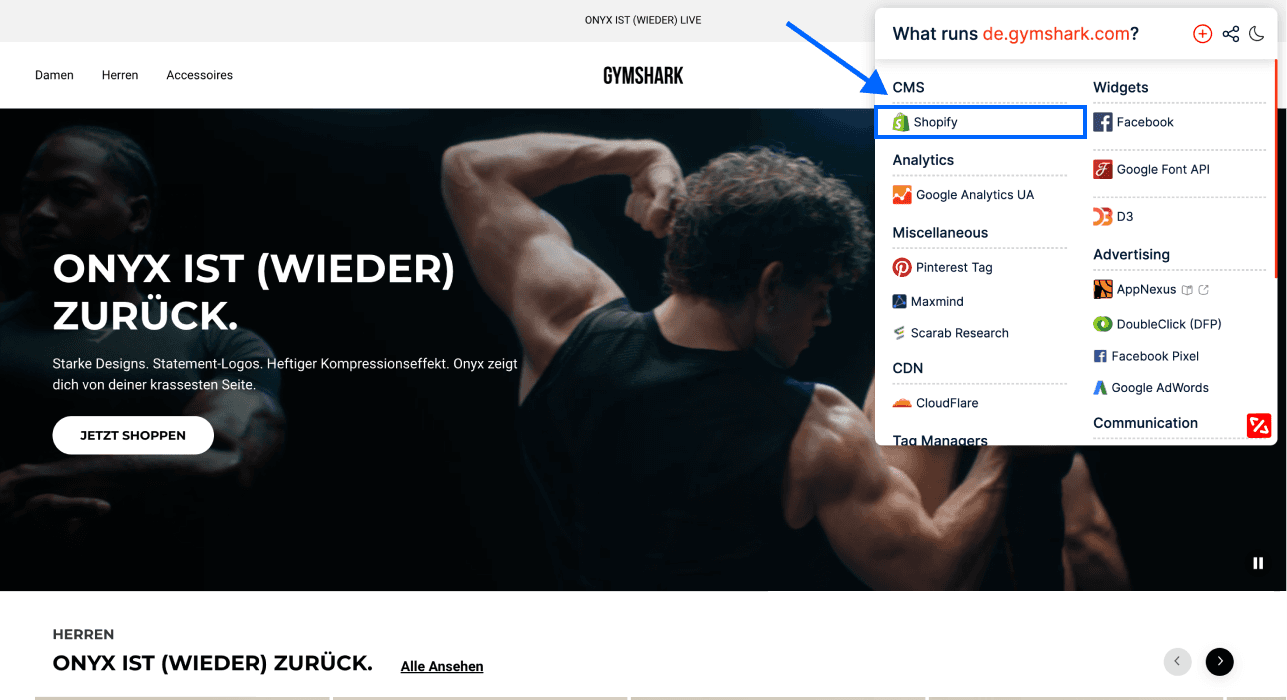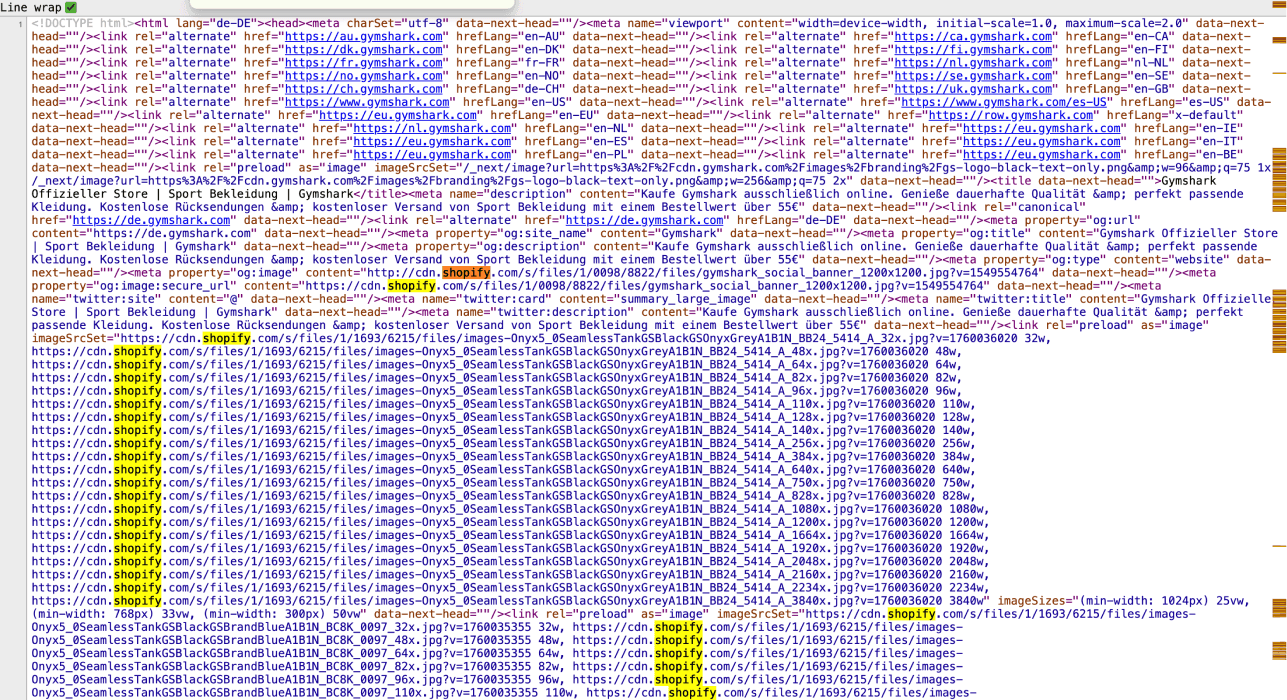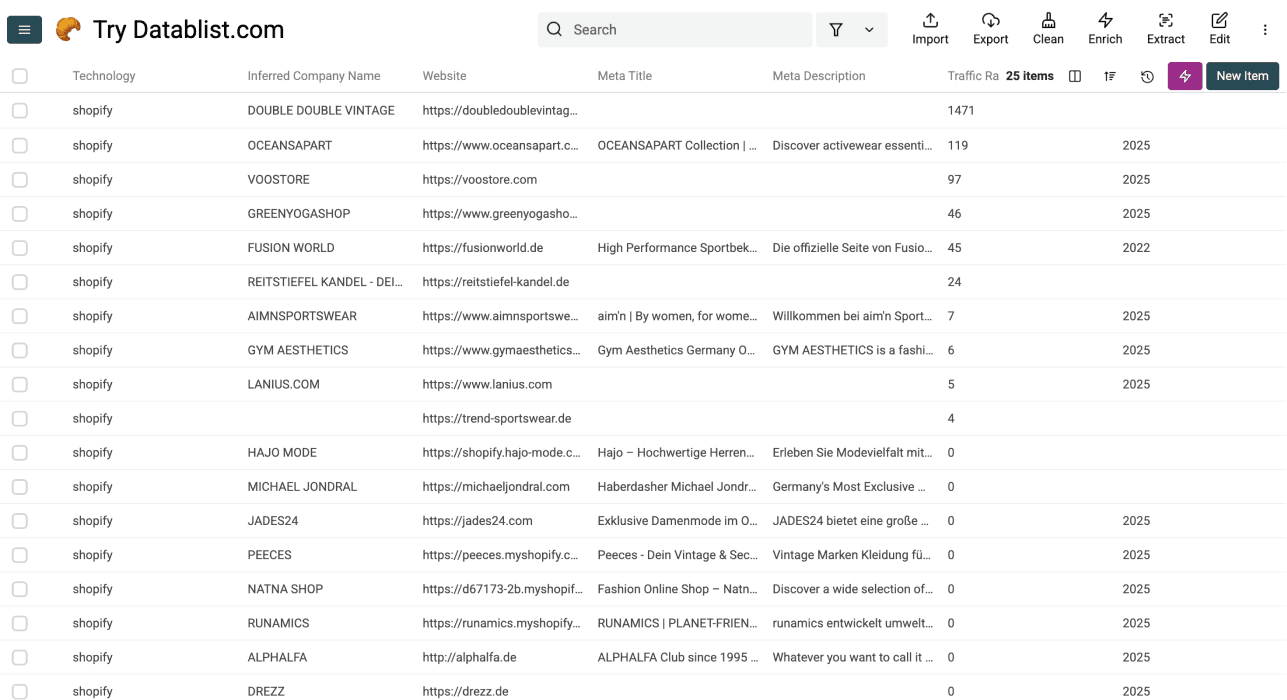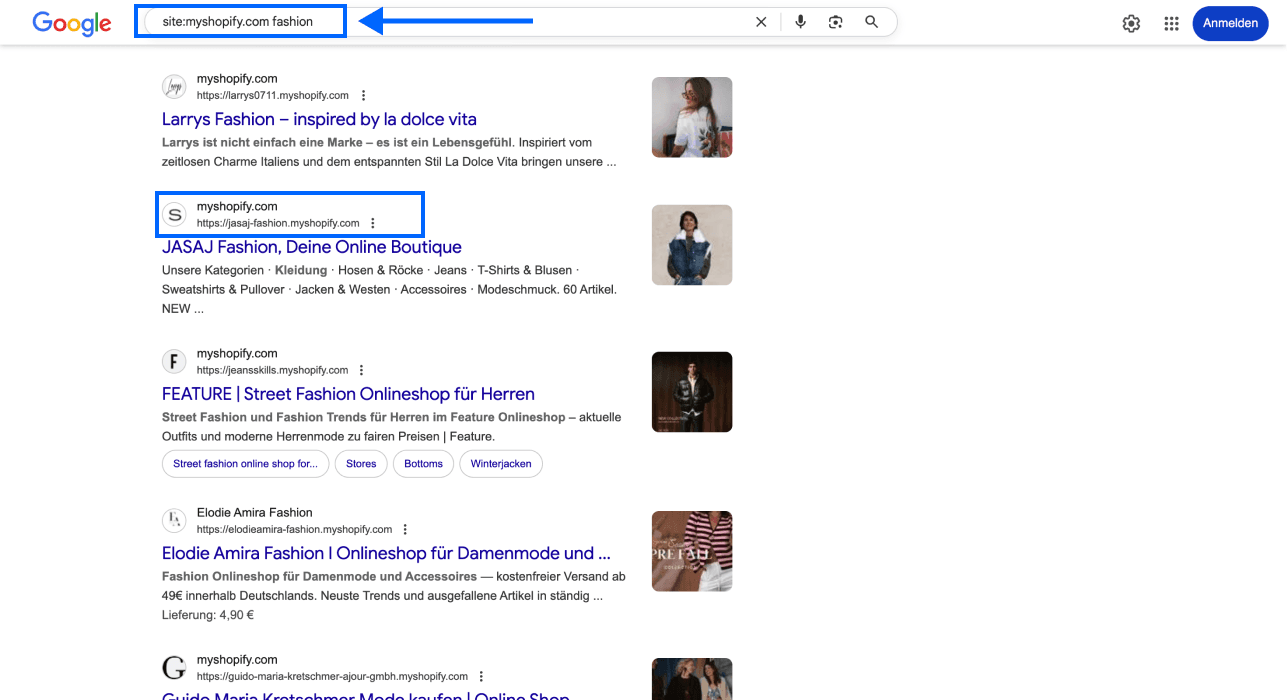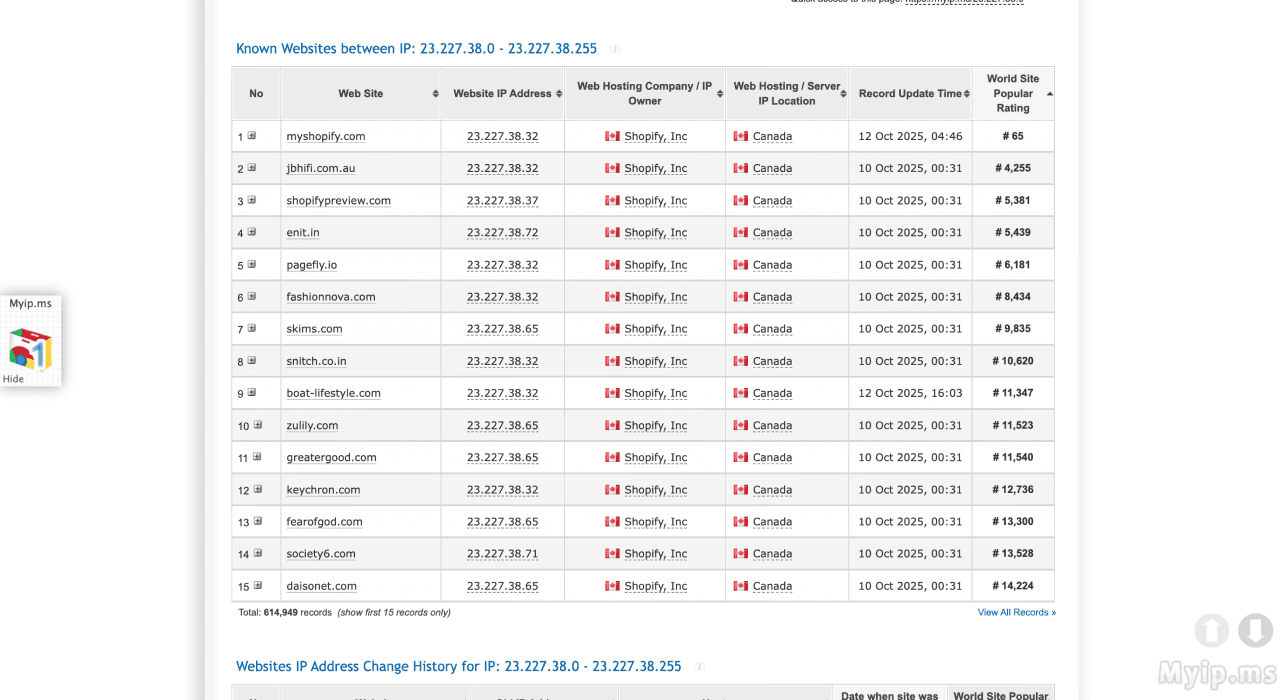Beaucoup d’outils promettent de scraper des boutiques Shopify “facilement”… puis vous piègent avec des APIs confuses ou des interfaces point‑and‑click qui exigent quand même des compétences techniques.
Le problème : tous promettent la simplicité, mais livrent surtout des migraines techniques.
Ce guide est différent : nous allons vous montrer une méthode vraiment no‑code pour scraper des boutiques Shopify. Quand on dit no‑code, on le pense. Pas d’API à configurer, pas d’inspection d’éléments web. Vous décrivez simplement en langage naturel ce que vous voulez, et une IA s’en charge.
📌 Résumé pour les pressés
Cet article explique comment scraper des boutiques Shopify sans prise de tête technique. Si vous manquez de temps, voici l’essentiel :
Problème : trop d’outils de web scraping se disent “no‑code” mais vous obligent encore à jongler avec des APIs ou la structure du site.
Pourquoi c’est un problème : si vous voulez une solution vraiment simple pour scraper Shopify, vous ne devriez pas avoir besoin de compétences techniques ni passer des heures en tutos.
Solution : utiliser l’AI Agent de Datablist. Collez simplement une URL et décrivez en clair les données à extraire.
Ce que vous allez apprendre : 3 méthodes pour scraper des boutiques Shopify, comment confirmer qu’un site tourne sur Shopify, comment trouver des boutiques Shopify si vous n’en avez pas, et les réponses aux questions fréquentes sur le scraping Shopify.
Pourquoi Datablist : 3 raisons simples
- Vraiment no‑code, décrivez juste votre besoin
- Gère la pagination automatiquement pour couvrir tout le catalogue
- Accès à 60+ outils de lead generation sur une seule plateforme
Ce que contient ce guide
- Les méthodes pour scraper des boutiques Shopify
- Pas à pas: scraper des boutiques Shopify avec l’IA
- Comment confirmer qu’un site utilise Shopify
- Comment trouver des boutiques Shopify si vous n’en avez pas
- FAQ sur le scraping Shopify
Comment scraper des boutiques Shopify
Pour scraper des boutiques Shopify, vous avez 3 grandes méthodes si l’on met de côté les solutions avec code. Mais elles ne se valent pas toutes en termes de simplicité et beaucoup cachent une courbe d’apprentissage que vous cherchez justement à éviter.
Voici les méthodes que vous allez découvrir :
- Scraping avec IA : vraiment no‑code, zéro courbe d’apprentissage
- Outils point & click : no‑code, mais demandent des notions HTML
- APIs de scraping : pas de code, mais des APIs (tout aussi complexes)
Voyons chaque méthode plus en détail, de la plus simple à la plus technique.
AI Agent de Datablist
C’est ici que le vrai no‑code commence. Vous décrivez ce que vous voulez en langage naturel, vous collez l’URL d’une boutique Shopify, et l’IA s’occupe du reste.
- Aucune API à configurer
- Aucun élément de page à comprendre
- Aucun tutoriel à regarder.
L’agent sait naviguer dans les listes de produits paginées, rendre les pages riches en JavaScript, et extraire exactement les données dont vous avez besoin.
Outils point & click
Ces outils promettent une interface visuelle où il suffit de pointer et cliquer. En pratique ? Vous devez tout de même comprendre la structure du site, les éléments HTML et les sélecteurs CSS.
C’est plus simple que coder, mais comptez au moins une heure de tutos pour bien les configurer.
Utiliser des APIs de scraping
Certaines plateformes se disent “no‑code”, mais vous demandent en réalité de régler et d’appeler une API. Oui, techniquement une API ce n’est pas du code… mais pour une personne non technique, une API, c’est juste du code déguisé.
💡 Pourquoi le scraping avec IA est meilleur
Les scrapers classiques cassent dès qu’un site change son layout. Les scrapers IA comprennent le sens des données (ex. « ceci est un prix produit ») et les retrouvent même si la mise en page évolue. Résultat : plus fiable et zéro maintenance.
Scraper des boutiques Shopify avec l’IA, pas de code : le pas à pas
Quand je disais que Datablist est simple, je le pensais. Le process tient en quelques étapes, littéralement quelques clics. Avant de démarrer, assurez‑vous d’avoir :
- L’URL de la boutique Shopify à scraper
- La liste des informations produits à extraire
Étape 1 : Inscrivez‑vous et créez une Collection
-
Inscrivez‑vous sur Datablist.com
Datablist home page Datablist home page
-
Créez une New Collection
Datablist’s starting page Datablist’s starting page
Étape 2 : Accédez à l’AI Agent
- Cliquez sur See all sources
- Descendez et sélectionnez AI Agent - Site Scraper
Vous arrivez sur l’interface de l’AI Agent pour configurer votre tâche de scraping.
Étape 3 : Configurez votre tâche de scraping Shopify
- Collez l’URL de la boutique Shopify dans le champ URL to scrape
- Rédigez un prompt décrivant les données à extraire. Voici un exemple modifiable :
Objectif : extraire tous les produits de cette boutique Shopify.
===
Ce que j’attends : visiter la boutique et récupérer tous les produits affichés avec leurs informations.
===
Données attendues (avec exemples) :
- Nom du produit (Classic T-Shirt ; Running Shoes Pro)
- Lien du produit (URL complète de la page produit)
- Prix initial dans la devise affichée ($29.99 ; €25.00)
- Prix soldé si disponible (retourner "N/A" s’il n’y a pas de promo)
- Catégorie du produit (Vêtements Homme ; Chaussures Femme)
- Description du produit (bref résumé si disponible)
- URL de l’image (lien absolu vers l’image principale)
- Disponibilité (In Stock ; Out of Stock ; Pre-Order)
===
Gestion des données manquantes :
- Ne retourner qu’une valeur par type d’information
- Retourner "N/A" si la donnée n’est pas disponible
===
Erreurs à éviter :
- Ne pas retourner d’éléments hors scope (CTA, avis, etc.)
- Toutes les pages ne sont pas structurées pareil, mais les produits sont suffisamment identifiables pour distinguer correctement chaque champ
- Activez Pagination et définissez Max Pages au nombre de pages à scraper
📘 À propos de la Pagination
La plupart des boutiques Shopify affichent 20 à 50 produits par page. Si une boutique a 500 produits, il faudra scraper 10 à 25 pages. L’AI Agent de Datablist peut naviguer automatiquement dans les pages paginées, sans action manuelle de votre part.
Étape 4 : Définissez vos sorties
Pour chaque information à extraire, créez un champ de sortie :
- Descendez à la section Outputs
- Collez « Product Name » dans Output Name
- Collez « The name of the product » dans Output Description
- Cliquez sur More pour ajouter d’autres sorties
Répétez pour chaque champ : Product Link, Original Price, Sale Price, Category, Description, Image URL, et Availability.
Étape 5 : Réglez les options avancées et lancez
- Cochez Advanced Settings
- Choisissez OpenAI: GPT 4.1 mini (meilleur rapport perf/prix)
- Mettez Max iterations à 10
- Cochez Website Scraper Option: Render HTML (essentiel pour tout récupérer)
- Cliquez sur Continue
Étape 5 : Sélection des sorties
- Cliquez sur les ⊕ Icons pour ajouter une colonne par sortie
- Cliquez sur Run Import Now pour démarrer le scraping
Après quelques minutes, votre collection contiendra toutes les données produits de la boutique Shopify.
💡 Astuce pro : évitez les doublons
Pour empêcher l’import du même produit lors d’un nouveau run :
- Choisissez un identifiant unique (Product Link ou Product Name)
- Cliquez sur l’en‑tête de colonne et sélectionnez Rename - Settings - Delete
- Cochez Do not allow duplicate values
- Cliquez sur Save Property
Ainsi, seuls les nouveaux produits s’ajouteront lors des prochains imports.
Comment confirmer qu’un site est une boutique Shopify
Vérifier si un site tourne sur Shopify est simple, mais plusieurs méthodes existent selon votre besoin. Voici 3 approches faciles.
Utiliser le Technology Finder de Datablist
Vérification en masse • La plus efficace
Si vous devez vérifier des dizaines ou centaines de sites, le Technology Finder de Datablist est l’option la plus efficace. Vous pouvez :
- Uploader une liste d’URLs de sites
- Cliquer sur Enrich et chercher Identify Technologies on Website dans la bibliothèque d’enrichments
- Lancer l’enrichment pour vérifier tous les sites d’un coup
- Filtrer uniquement les boutiques Shopify
- Exporter les résultats
C’est la meilleure méthode pour travailler à l’échelle (lead lists, veille concurrents). Plutôt que de vérifier site par site, vous en traitez des centaines en quelques minutes.
Utiliser WhatRuns
Un site à la fois • Très simple
WhatRuns est une extension navigateur gratuite qui affiche instantanément les technologies utilisées par un site. Procédure :
- Installez l’extension WhatRuns pour Chrome ou Firefox
- Allez sur le site à vérifier
- Cliquez sur l’icône WhatRuns dans votre barre d’outils
- Cherchez “Shopify” dans la liste des technologies détectées
Parfait pour une vérification ponctuelle en navigation. Moins pratique pour vérifier des dizaines de sites.
Vérifier le code source du site
Un site à la fois • Assez simple
Le code source peut impressionner, mais en suivant ces étapes, c’est facile :
- Ouvrez le site à vérifier
- Clic droit > « View Page Source »
- Ctrl+F (ou Cmd+F sur Mac) pour chercher
- Tapez « Shopify »
- Si vous voyez « cdn.shopify.com » ou « myshopify.com », le site utilise Shopify
Si le code n’est pas votre truc, restez sur les deux méthodes précédentes.
Comment trouver des boutiques Shopify
Comme souvent, plusieurs options existent. Le bon choix dépend du volume de boutiques que vous voulez trouver et du temps dont vous disposez.
Voici un mini‑guide pour dénicher des boutiques Shopify : 3 méthodes.
- Méthode 1 : trouver des milliers de boutiques en minutes avec Datablist
- Méthode 2 : utiliser les opérateurs de recherche Google et extraire depuis les SERP
- Méthode 3 : récupérer les domaines hébergés sur les IPs de Shopify avec MyIP.ms
Pour aller plus loin, voici un guide détaillé pour trouver les entreprises qui utilisent Shopify 👈🏽
Datablist Technology Finder
La méthode la plus rapide et la plus complète
Le Technology Finder de Datablist, propulsé par Wappalyzer, vous donne accès à plus de 560 000 boutiques Shopify vérifiées. C’est de loin la voie la plus rapide. Vous disposez de nombreux filtres pour affiner :
- Pays et langue
- Mots‑clés présents sur la home
- Volume de trafic
- Taille d’entreprise et secteur
- …
Comment faire :
- Inscrivez‑vous sur Datablist.com
- Créez une nouvelle collection
- Cliquez sur Find Companies By Technologies
- Sélectionnez « Shopify » dans la liste des technologies
- Ajoutez vos filtres (pays, mots‑clés, etc.)
- Cliquez Continue puis Run import now
En quelques minutes, vous obtenez une liste complète de boutiques Shopify correspondant à vos critères, avec infos société, contacts et métadonnées du site.
💡 Que faire avec ces données ?
Une fois votre liste en main, vous pouvez :
- Identifier les fondateurs e‑commerce et directeurs marketing
- Scraper tous les produits pour analyser les stratégies
- Trouver des emails et numéros qualifiés
- Utiliser Datablist's AI Agent pour une recherche approfondie sur chaque marque
Méthode avec les opérateurs de recherche Google
Vous pouvez utiliser les opérateurs Google pour trouver des boutiques manuellement. C’est gratuit mais chronophage. Requêtes efficaces :
- site:myshopify.com – Boutiques avec le domaine par défaut de Shopify
- inurl:myshopify.com – Pages contenant myshopify.com dans l’URL
- intext:"Powered by Shopify" – Boutiques affichant ce texte en footer
- site:myshopify.com + [niche] – Ex. « site:myshopify.com fashion »
Pratique pour quelques résultats, peu viable pour construire une grosse liste. Vérification et organisation restent manuelles.
Méthode MyIP.ms
MyIP.ms fournit des recherches d’IP. Comme de nombreuses boutiques Shopify partagent des plages IP spécifiques, vous pouvez les trouver ainsi :
- Rendez‑vous sur MyIP.ms
- Cherchez une IP liée à Shopify :
23.227.38.3223.227.38.3623.227.38.65à23.227.38.74
- Consultez la liste des domaines hébergés sur cette IP
- Vérifiez manuellement quelles entrées sont bien des boutiques actives
- Répétez pour chaque IP / boutique
Limites de cette méthode :
- Recherche IP par IP
- Vérification manuelle de chaque domaine
- L’export et l’organisation prennent des jours
- Pas d’enrichment business sur les résultats
À envisager seulement si vous avez beaucoup de temps et zéro budget.
Conclusion : utilisez l’IA, gagnez du temps, et recommencez
Si vous n’êtes pas développeur, vous n’avez pas à le devenir pour scraper quelques boutiques Shopify. Scraper Shopify n’a pas à être compliqué.
Le bon outil fait toute la différence.
Alors que les méthodes classiques exigent de comprendre des APIs, des sélecteurs CSS ou des interfaces point‑and‑click complexes, des outils dopés à l’IA comme Datablist rendent le process accessible à tous.
À retenir :
- Pour extraire des données produits : utilisez l’AI Agent de Datablist avec un prompt en langage naturel
- Pour vérifier si un site est sur Shopify : WhatRuns pour un contrôle rapide, ou Datablist pour des listes
- Pour trouver des boutiques Shopify : Technology Finder de Datablist pour des résultats complets
Choisissez l’approche adaptée à votre besoin. Si vous valorisez votre temps et voulez des résultats fiables sans maux de tête techniques, le scraping avec IA est la voie à suivre.
FAQ sur le scraping des boutiques Shopify
Y a‑t‑il une limite au nombre de produits que je peux scraper avec Datablist ?
La limite est de 100 000 produits par collection (feuille). Si vous atteignez cette limite, créez simplement une autre collection et relancez. Cela suffit largement pour la quasi‑totalité des boutiques Shopify.
L’AI Agent de Datablist sait‑il scraper les boutiques paginées ?
Oui. L’AI Agent gère automatiquement la pagination. Le maximum est de 5 000 pages par run, suffisant pour n’importe quel site e‑commerce. La plupart des boutiques Shopify sont bien en‑dessous.
Puis‑je utiliser l’AI Agent de Datablist pour scraper Amazon ?
Oui. Le process est identique à Shopify. Fournissez l’URL de recherche Amazon et décrivez les informations produits à extraire. L’IA gère pagination et extraction.
Comment scraper les produits d’un site e‑commerce ?
Utilisez l’AI Agent de Datablist. Donnez l’URL de la boutique (ou d’une catégorie), décrivez en clair les informations produits souhaitées, et l’IA extrait les données pour vous.
L’AI Agent de Datablist peut‑il scraper des boutiques non‑Shopify ?
Oui, il peut scraper des boutiques sur d’autres plateformes. Le process ne change pas : fournissez les URLs et décrivez les données à récupérer. Vous pouvez même traiter des listes mixtes.